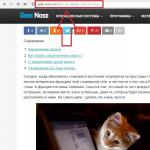Какой ssd выбрать для macbook pro. Какой SSD выбрать для MacBook. Переносим операционку на новый SSD
Давайте разбираться, можно ли проапгрейдить MacBook Air в домашних условиях, увеличив его память.
Это несложно. Но есть несколько очень важных моментов, которые надо знать. Иначе потеряете деньги.
В каких моделях MacBook Air можно заменить SSD-диск?
В MacBook Air до 2010 года можно заменить накопитель на 1.8-дюймовый SSD с SATA-интерфейсом. Про них сегодня говорить не будем, так как компьютеры устарели, а сами SSD-диски этого форм-фактора общедоступны и не отличаются какими-то критичными для Мака особенностями. Просто купили и поставили.
В MacBook Air модели с 2010 года тоже можно заменить SSD-накопитель. Но там стоит его редкая форма, отсюда необходимость в этой статье.
Apple в своем репертуаре. SSD-накопители во всех современных MacBook Air имеют довольно специфический разъем 28pin . Спасибо, что хоть не стали распаивать накопитель на материнской плате.
Публикация от сайт (@сайт) Дек 6 2017 в 11:53 PST
Из-за этого замена SSD сильно усложняется, и остаются такие варианты:
1. Приобрести оригинальный SSD-накопитель для MacBook. Такие комплектующие придется поискать, а цена на них откровенно не радует.
2. Найти аналогичный SSD-диск сторонних производителей. Опять все упирается в цену , как говорится, овчинка выделки не стоит.
3. Использовать специальный переходник. Небольшой адаптер за $13 на Amazon или за $9.5 с AliExpress позволяет установить практически любой современный M.2 накопитель вместо стандартного.
Подходящий SSD на 256 Гб обойдется в 7-10 тыс. рублей. За 15-17 тыс. руб. (разница между моделями MacBook Air) можно найти модель на 512 Гб.
После апгрейда на руках останется еще 128 Гб стоковый диск, который можно будет продать.
Важно: недостаточно просто купить «плоский» SSD
Для использования с переходником подойдет не каждый SSD накопитель.
Во-первых , SSD должен передерживать Serial ATA интерфейс и механизм AHCI (Advanced Host Controller Interface). Обычно это указывают в спецификациях устройства.Во-вторых , накопитель должен иметь ключ подключения M или универсальный B&M , но не ключ B.
В-третьих , длина SSD платы не должна превышать 80 мм, в противном случае она не поместится. Если накопитель будет слишком короткий или будет использоваться плата-переходник, скорее всего, не удастся попасть в крепежное отверстие и придется использовать двусторонний скотч для крепления накопителя.
Как произвести замену SSD на MacBook Air
Внимание! Самостоятельная замена компонентов компьютера приведет к потере гарантии. Все действия вы осуществляете на свой страх и риск.
Для замены понадобится пара отверток: T5 Torx и P5 Pentalobe .
1. При помощи P5 Pentalobe откручиваем 10 винтов на задней крышке ноутбука.
2. Аккуратно поддеваем крышку возле петли дисплея.
3. Чтобы обесточить ноутбук и предотвратить случайное включение рекомендуется отключить батарею. Для этого нужно найти коннектор питания и потянуть за пластиковый язычок.
4. При помощи отвертки T9 Torx отсоединяем винт крепления SSD накопителя.
5. Устанавливаем новый накопитель и повторяем операции в обратном порядке.
Это еще не все, надо настроить macOS
После замены диска можете произвести чистую установку macOS или накатить резервную копию. В любом случае после запуска системы потребуется произвести еще одну операцию.
При использовании SSD накопителя от сторонних производителей с macOS нужно включить команду TRIM. В противном случае со временем производительность накопителя будет падать, а операции записи будут проходить медленнее.
Начиная с версии OS X 10.11 El Capitan активировать TRIM на всех SSD можно при помощи терминальной команды:
Твердотельные накопители в MacBook постепенно заменяют жесткие диски. Сегодня Apple помещает их не только в ноутбуки, но и в настольные компьютеры.
Стремление компании занимать лидирующие позиции на рынке отражается в развитии всех выпускаемых продуктов, в том числе, макбуках. Некогда купертиновцы внедрили стандарт USB, затем первые в мире попытались подступиться к ультрабукам, убрали оптические приводы. И, наконец, поместили в свои ноутбуки на SSD-накопители. Последние оказались супер производительными, по сравнению со всем остальным, что предлагает рынок.
Ниже рассматриваются особенности SSD для MacBook Pro, различия моделей твердотельных накопителей, способ смены HDD на SSD.
В новых макбуках линейки Pro твердотельные накопители имеют феноменальную, в сравнении с конкурентами, скорость. Ее значения достигают 3,1 ГБ/с и 2,1 ГБ/с на чтение и запись. Объем элемента при этом никак не влияет на результат. К таким итогам пришли эксперты ресурса Computerworld после серии тестов. По результатам тестирований выявлено, что новые макбуки Pro показывают прирост показателей на 200% в сравнении с представителями прошлого года.
Такие результаты стали возможны благодаря использованию NVMe – интерфейса. Он обеспечивает накопителям высокую пропускную способность. Первый раз технологию внедрили в 12-дюймовый макбук. Однако в этом девайсе ее возможности нельзя было раскрыть полноценно из-за слабенькой «начинки».
По мнению Джеффа Януковича – эксперта группы IDC, владеющей ресурсом Computerworld, конкуренты «яблочной» компании придут к аналогичным результатам не раньше 2017-го года. Это только подчеркивает положение новых лэптопов от Apple как приближенных к идеальным.
Виды SSD для Macbook Pro
Рассмотрим вариации накопителей для актуальных версий макбуков. Посмотрим, в чем их различия, и к какой модели Pro подходит каждый элемент.
SSD представляет собой твердотельный накопитель, являющийся «продвинутым» вариантом жёсткого диска. По сравнению с последним, SSD весит гораздо меньше, но обладает повышенной скоростью. Стоимость новинки существенно выше, чем у жесткого диска. Но несмотря на это, обновление по установке твердотельного накопителя на MacBook Pro делать однозначно стоит.
SSD для MacBook Pro
Перечень элементов для этого девайса включает вариации макбуков 13”, 15” и 17” до 2012 года. SSD обладает форм-фактором 2.5, то есть по габаритам аналогичен главному диску макбука.
Возможность установки SSD вместо HDD имеется, но стоит ли решаться на такой шаг? Винчестер должен обладать большим объемом, а цена на SSD таких же объемов достаточно высокая. Здесь можно прибегнуть к наиболее подходящему методу.
Преимущественно SSD используют для повышения скорости девайса. Поэтому наилучшим выходом станет установка твердотельного элемента вместо DVD, который сегодня почти никому не нужен. Для этого потребуется специальный переходник. Это переходник optibay. В этой ситуации достаточно SSD малых объемов, например, до 240 ГБ. Объем SSD 512 ГБ можно не покупать. За сохранение данных будет ответственен главный диск, а накопитель обеспечит высокую скорость работы макбука.
SSD для MacBook Pro Retina
В «яблочных» ноутбуках нового образца стоят накопители совершенно иного вида. Они небольшие, но повышенной мощности. На стоимости элементов эти факты тоже отразились.
Помимо этого, плашки SSD в макбуках с дисплеем Retina ставят на место для основного диска, который у представителей этой линейки отсутствует. Кстати, DVD – привода в них тоже нет. Так что о дополнительном жестком диске можно не мечтать.
Меняем HDD на SSD
Инструкция ниже пошагово рассказывает, как в MacBook Pro производится замена HDD на SSD. Для MacBook Pro Retina информация не годится, ведь они уже идут с такими накопителями.
Зато обладатели ноутбуков Pro, выпущенных в середине 2012-го года и раньше этот мануал позволит улучшить производительность девайса без лишних трат.
Замена SSD MacBook Pro включает такие шаги:
- Переворачиваем макбук и кладем его на гладкую столешницу без лишних вещей, чтобы они не поцарапали крышку девайса. Откручиваем 10 винтов, которые придерживают нижнюю крышку, при помощи отвертки крестового типа. Осторожно убираем крышку и откладываем ее в сторонку.
- Внизу слева, возле батарейки обнаружим винчестер, прикрепленный скобами (на двух винтиках каждый). Снимаем одну скобу – этого вполне хватит. Речь об элементе, расположенном максимально близко к оптическому приводу. Откручиваем оба винтика и извлекаем скобу. Немного приподнимаем диск за язычок и достанем крепежи из-под другой скобы.
- Осторожно отсоединяем SATA коннектор от винчестера. Шлейф от «материнки» до SATA коннектора тоненький, поэтому все действия должны быть медленными и аккуратными.
- Выкручиваем крепежные винтики из «начинки» винчестера.
- Прикручиваем крепежные винтики к SSD. Приклеиваем язычок из пластика с HDD на SSD, чтобы потом можно было с легкостью достать накопитель из макбука.
- SSD подготовлен к размещению в корпусе. Но нужно подсоединить к нему SATA коннектор, после можно помещать элемент в отсек.
- Устанавливаем и прикручиваем крепежную скобу. Накопитель там, где ему положено находиться – можно прикреплять крышку.
Кстати, аналогичным способом можно заменить и SSD для MacBook Air. Но помните, что для MacBook Air 13 потребуется другой переходник. Кроме этого, для моделей с разной кодировкой, например, для MacBook Air A1466 нужно купить SSD определенного типа. Поменять винчестер в MacBook Air, как и в MacBook Pro 13 на один из твердотельных накопителей – задача полнее реальная.
Переносим операционку на новый SSD
Для выполнения этой задачи понадобится контейнер для 2.5″ жесткого диска с USB. Туда помещаем винчестер, извлеченный из макбука. После образовавшийся элемент подсоединяем к одному из элементов USB на макбуке.
- Запускаем макбук, прижимая элемент Option (он же Alt). Вскоре всплывет загрузочное меню.
- Выбираем Recovery и жмем на Enter. Моментально отобразится окошко «Утилиты OS X». Нужно выбрать дисковую утилиту и щелкнуть по элементу продолжения.
- В левом разделе выделить недавно установленный SSD и проследовать к разделу стирания. В ходе процедуры сформируется раздел под названием «Новый». Менять его не нужно, поскольку потом он станет называться Macintosh HD.
- Дальше переходим к вкладке восстановления. Как первоисточник указываем Macintosh HD. В поле назначения перемещаем раздел новый с правой стороны.
- Щелкаем по клавише восстановления для перекидывания данных из избранной категории на новый SSD. Отобразится индикация с этапом загрузки.
- По завершению закачки на новом накопителе окажется 100%-я копия операционки, инсталлированной на макбуке – со всеми настройками и информацией.
В этом же софте по окончании операции можно произвести чистку винчестера, подсоединенного по USB. Впоследствии диск можно использовать как внешний переносной элемент.
По времени операция займет пол часа. Зато показатели производительности девайса возрастут значительно. Операционка и софт станут грузиться моментально. Ноутбук будет стремительно отзываться на любое ваше действие. А все по той причине, что система обзаведется быстрым доступом ко всем данным, что требуется для повышения скорости работы девайса.
Преимущество SSD еще и в том, что он не шумит даже при высокой активности. Поэтому макбук станет еще беззвучней.
За счет уменьшенного потребления энергии, SSD, если сравнивать с любым обычным диском, показывает более долгие периоды автономной работы. Это еще одно важное преимущество эксплуатации таких накопителей в «яблочных» девайсах.
Чего лишится макбук в результате такой замены – это несколько граммов веса. Ведь SSD элемент для MacBook Pro чуть легче винчестера.
Помните, что всегда можно подключить внешний элемент. Но в этой ситуации потребуется переходник либо специальные адаптеры.
Интернет магазин запчастей и инструментов для Apple.
Сегодня мы расскажем как сэкономить на апгрейде SSD диска всех компьютеров Mac после 2013 года. Как известно, компания OWC выпустила новые диски, объемом до 1 TB с интерфейсом PCIe и проприетарным разъемом Apple. Скорости диска для такого протокола не велики: до 763 Мб/сек чтение и 446 Мб/сек запись, однако PCIe 2.0 позволяет достигать куда больших скоростей. Да и цена за 480GB почти за 30 000 рублей с доставкой из США, а в Москве от 44 000 рублей.
Совсем недавно компания Kingston выпустила PCIe 2.0 SSD диски с разъемом M.2. Питание тоже, что и у Mac компьютеров, а вот разъем другой. Задача поставлена, чертежи нарисованы, месяцы ожиданий и нужный переходник уже у нас в офисе. Осталось установить диск через переходник и провести тестирование.
Краткая инструкция по установке SSD Kingston M.2 в MacBook Retina 13" 2015 года.
Шаг 1
- откручиваем 10 винтов Pentalobe *1.2 отверткой
- обратите внимание, винты различаются формой и длинной, в процессе сборки верните все на свои места

Шаг 2
- снимаем пластиковую накладку с коннектора батарейки

Шаг 3
- отключаем шлейф аккумулятора от материнской платы лопаткой

Шаг 4
- теперь, когда материнская плата обесточена, выкручиваем винт T5, который крепит штатный SSD диск

Шаг 5
- аккуратно вынимаем под небольшим углом SSD

Шаг 6
- подготавливаем новый SSD большего объема с переходником и засовываем в разъем, он идеально подходит по размеру


Шаг 7
- устанавливаем наш диск с адаптером и собираем ноутбук в обратной последовательности

Шаг 8
- устанавливаем чистую OS X с флешки и тестируем новый диск
После установки операционной системы проходим тест BlackMagic Disk Speed Test. Результаты винды на скриншоте. Скорость записи в некоторых моментах достигала 561Mb/сек, а скорость чтения свыше 1Гб/сек. Что нам все это дало? Новый SSD объемом 256Gb диск для Mac устройств PCIe последних поколений стоит от 25 000 рублей, при этом это будет диск без какой-либо гарантии, так как Apple не продают такие диски, это диск будет с разбора или б/у. Мы же, с помощью волшебного переходника установили диск Kingston SHPM2280P2/240G 240ГБ (цена на Яндекс Маркете на дату публикации от 11730 рублей). Итого экономия свыше 10000 рублей с учетом стоимости переходника, а также 3 года фирменной гарантии производителя на SSD диск.

Подписывайтесь на наш Блог в сайт, мы будем баловать Вас новыми статьями про уникальные апгрейды и ремонты Apple техники
Сегодня хотелось бы рассказать о своем личном опыте установки твердотельного жесткого диска, который также именуется SSD. Смысл установки такого диска очень большой: система в прямом смысле начинает работать намного быстрее. О том какой диск я выбрал для себя, как устанавливал его, и впечатлен ли я, вы сможете узнать прочитав эту статейку.
Статья действительно написана администрацией ОА 3, а не взята с какого-либо стороннего ресурса. Началось все с того, что я заметил как мой Мас начал немного подтормаживать. Данный факт меня поразил, ведь я купил компьютер в марте 2013 года, можно сказать, что это совсем новая машина. Недолго думая я решил сделать апгрейд компьютера. Сразу было ясно, что прирост производительности мне могут дать SSD и увеличенный объем оперативной памяти.
Оперативную память в MacBook Pro 13’ 2012 без ретины, а именно такой у меня, можно увеличить до 8 гбайт, по крайней мере так написано на сайте Apple. Но оказывается, что известная фирма Corsair выпускает специальную оперативную память, которая прекрасно работает с такими компьютерами как у меня, а ее объем равен 16 гбайтам. Оперативная память должна иметь следующие характеристики DDR 3 SO-DIMM 204 контакта. Но я не стал увеличивать объем RAM, так как большинство специалистов посоветовали мне выбрать SSD диск.
Выбор SSD.
Конечно, оперативная память даст прирост в производительности, но не такой большой, каким его делает SSD диск. С чего следует начать выбор диска, так это с формата. Найти диск вы можете в Яндекс.Маркете. Выберите SSD диск форматом 2.5 дюйма для ноутбуков.
Далее перейдем к объему памяти жесткого диска. Объем SSD накопителя уже никак не будет влиять на производительность, поэтому проанализируйте сколько памяти на вашем Мас занято в настоящее время и выбирите подходящую модель жесткого диска.
На моем HDD диске было 500 гб, из которых я занял лишь 45, поэтому я понял, что SSD на 120GB мне будет более чем достаточно, и я не ошибся.
Какой жесткий диск лучше?
Начнем с фирмы. Я посоветую вам рассматривать Plextor, OZI Vertex, Intel, Samsung, Corsair, ну и Transcend - диск именно этой фирмы я выбрал для себя.
Какой жесткий диск мощнее?
Здесь следует в основном обращать внимание на три фактора.
Скорость записи - Скорости чтения - Скорость случайной записи (блоки по 4Кб).
У меня эти показатели достигают цифр в (520-550-82000).
В принципе на этом можно закончить рассказывать то, каким должен быть жесткий диск.
Установка SSD в Mac.
Как установить жесткий диск. Сразу говорю, что я никогда не разбирал свой Мас, и никогда не думал об этом, пока не увидел какую сумму просят сервисные центры за замену жесткого диска. Поэтому я вооружился отверточками, и начал разбирать свой Мас. Делал я это по инструкции от IFIXIT.COM , которую рекомендую всем.
Для начала я открыл крышку своего ноутбука, отключил батарею, снял жесткий диск. До этого момента все шло очень гладко, но далее я столкнулся проблемой. Со старого жесткого диска нужно снять болты, а соответствующей отвертки у меня не было, поэтому я взял пассатижи, аккуратно обмотал их губки тряпочкой, чтобы не повредить болтики, и приступил к делу.
К счастью все прошло успешно и уже через пять минут эти болты сидели на новом SSD накопителе. Естественно дальше делаем все в обратном порядке и устанавливаем новый диск на то место, где находился старый.
Установка OS X на SSD.
Все, SSD диск стоит, но он же пустой, как же нам туда установить систему? Очень просто для этого есть неколько способов.
1) Вы можете создать полную резеврную копию своей системы в Time Machine, для этого откройте Time Machine на вашем Мас и подключите пустой внешний жесткий диск. Дальше программа все сделает
2) Второй способ предложит вам создать загрузочную флешку, или загрузочный диск. Именно этим способом хотел воспользоваться я, но в итоге Мас не увидел флешку, и мне пришлось использовать третий способ.
3) Наконец, третий способ, который использовал я. При включении Мас с пустым SSD вы можете подключиться к вашей сети WiFi и ваш компьютер сам загрузит и установит ОС с интернета, что очень круто и удобно.
Что делать с HDD?
Куда же деть HDD, который достали из Мас? Можно поставить его прямо в Mac, посредством Optibay. То есть вы заменяете ваш DVD привод жестким диском, и в итоге ваш Mac будет иметь большое количество памяти HDD+SSD, получается некий Fusion Drive. Но меня такой вариант не устроил. Я решил сделать из своего бывшего HDD внешний жесткий диск, купив бокс для него, который обошелся мне в 300 рублей.
Бокс представляет собой коробочку, которая внешне выглядит как внешний жесткий диск, только она открывается и в нее вставляется HDD. Очень удобно, и теперь этот диск всегда может быть со мной.
Впечатления.
Я поражен тем, что стало с моим компьютером. Теперь он включается за 12 секунд, вместо привычных 55 секунд, после включения на нем можно сразу начать работать, запуская «тяжелые» программы. Тормозов с момента установки SSD я не встречал, а профессиональные программы, такие как Photoshop CS 5 Extended открываются за 2 секунды. Все штатные приложения открываются просто мгновенно. Компьютер работает беззвучно и абсолютно не греется, хотя и до этого он работал тихо.
Сам жесткий диск обошелся мне в 3.800 рублей, что не такие уж и большие деньги. Поэтому настоятельно рекомендую проделать такую процедуру всем, кого не устраивает скорость работы своего Макинтоша.
В базовой комплектации McaBook Pro Apple устанавливает жесткие диски на 5400 оборотов. И их производительность с современными операционными системами Mac OS X (10.6-10.8) оставляет желать лучшего. И не спроста Apple постепенно, но уверенно, переходит на установку во все ноутбуки ssd накопителей.
Мы считаем, что пришло время ускроить и Ваш любимый MacBook. Нужно всего лишь установить в него SSD накопитель. А чтобы вас не смущал ограниченный объем ssd — можно установить второй жесткий диск на место DVD-привода.
Каким моделям ноутбуков подходит это решение? — Да, практически ко всем MacBook и MacBook Pro кроме MacBook Pro Retina
| SSD 120Gb | SSD 240Gb | SSD 500Gb | SSD 1Tb | SSD 2Tb |
|---|---|---|---|---|
| 9 000 руб | 12 000 руб | 20 000 руб | 55 000 руб | 94 600 руб |
В ноутбуках комбинация скоростей чтения/записи с/на жесткий диск при скорости вращения шпинделя диска 5400 оборотов/мин. не достигает даже 50 Мб/сек. Диск на 7200 оборотов/минуту оживит Ваш MacBook почти вдвое: скорость чтения/запись может колебаться в пределах 80…105 Мб/сек.
Стоит отметить, что на рынке присутствуют и гибридные жесткие диски фирмы Seagate, в конструкции которых жесткий диск на 7200 об./мин с 16Мб кэшем данныи и 8Гб ssd-накопитель. С таким «комбинированным» диском скорость чтения/записи может возрасти еще на 5-7% по сравнению с обычным диском на 7200 об./мин.
Показатели ssd-накопителей по параметру чтение/запись различаются от производителя к производителю и от модели к модели. К тому же цены на ssd-накопители все еще не достигли уровня, сравнимого с обычными жесткими дисками. Цена постепенно падает, и даже топовые ssd с объемом 500 и 960Гб приближаются к отметке 1$ за 1Гб накопителя.
Поскольку Mac OS X очень компактная операционная система, а в наборе с большинством необходимых программ общий объем на диске обычно не превышает 30-50Гб, Вы можете смело присматриваться к ssd объемом от 120Гб и более.
Хотя, по нашему мнению, уже стоит рассматривать ssd объемом от 180Гб и более.
Именно по тому, что объем ssd в сочетании с его ценой ограничивают большинство пользователей в сторону выбора использования ssd — предлагаем Вам рассмотреть вариант высокой скорости ssd и хорошей емкости hdd, установленного на месте DVD-привода.
Для агрейда Apple MacBook Pro 2011-2012 годов выпуска, нам потребуются 3 отвертки: torx 6, torx 8 и крестовая отвертка Philips 00 или 000.
Помните! Перед разборкой любого устройства следует снять с себя остаточное статическое электричество.
На нижней крышке отвинчиваем 10 винтов, 3 из которых имеют большую длину.

Так выглядит MacBook Pro 13» изнутри

Прежде чем что-то менять в конфигурации ноутбука, нужно ОБЯЗАТЕЛЬНО отсоединить аккумулятор от системной платы. Мы же не хотим с Вами затевать ремонт с заменой системной платы после короткого замыкания?


На место штатного «медленного» жесткого диска устанавливаем ssd-накопитель, и можем старый диск поставить в optibay на место DVD-привода. В нашем случае в оптибей мы поставили новый диск емкостью 750Гб на 7200 оборотов, с целью увеличения скорости при доступе к данным пользователя, которые мы планируем хранить именно на hdd.
Отвинчиваем два винта на планке, которая держит жесткий диск.


4 винта (torx 8) по периметру «старого» жесткого диска переносим на ssd-накопитель.

Устанавливаем ssd на место системного диска и фиксируем его планкой на двух винтах.

Устанавливаем жесткий диск в оптибей и обязательно привинчиваем его с обратной стороны двумя винтами.


Снимаем оптический привод.
Нам нужно отсоединить 5 шлейфов.
Делаем это очень аккуратно.
Отключаем
- шлейф жесткого диска
- шлейф оптического привода
- шлейф WiFi
- шлейф камеры
- кабель динамиков


Откручиваем динамик и отсоединяем антенны от модуля Wi-Fi и откладываем динамик в сторону.





DVD-супердрайв. Откручиваем три винта и вытаскиваем его.

Переставляем шлейф данных и уголок крепления с dvd-привода на optibay с соблюдением направления установки уголка.


Устанавливаем optibay с жестким диском на место dvd-привода.

Устанавливаем обратно пластиковую планку динамика и подключаем антенны к Wi-Fi модулю.

Подключаем в обратной последовательности шлейфы и кабели к системной плате. И подключаем аккумулятор.

Закрываем и прикручиваем нижнюю крышку.
Устанавливаем систему с внешнего загрузочного накопителя или через систему восстановления Mac OS X через Интернет (воспользовавшись при загрузке компьютера комбинацией Cmd+R).
Теперь, в распоряжении владельца, очень быстрый Apple MacBook Pro 2011 года выпуска: сама система и все программы запускаются в несколько раз быстрее, чем со штатным hdd. Система откликается мгновенно. При значительном количестве открытых приложений нет никаких замираний и подвисаний «крутящегося цветного леденца». Программы, использующие кэширование рабочих данных, работают с большими файлами без каких-либо задержек. А при обработке очень больших массивов информации время выполнения работ сократилось (по словам владельца ноутбука) в 2-3 раза.
Стоит еще раз отметить, что жесктий диск ограничен физической возможностью чтения/записи на крутящиеся металлические пластины. Поэтому его «пропускная способность» не превышает 115 Мегабайт/сек. (в лучшем случае). В ssd отсутствуют механические элементы, поэтому скорость чтения/записи на ssd может достигать 550 Мегабайт/сек. Есть вариант теоретически увеличить это значение до 1,2 Гигабайт/сек., но для этого нужно использовать внешний аппаратный RAID-массив, НЕ являющийся системным диском, подключенным в лучшем случае по шине Thunderbolt 10 Гигабит/сек (или 1,25 Гигабайт/сек.) и обменивающийся данными с другим таким же RAID-массивом по той же шине Thunderbolt.
Если Вы являетесь обладателем Apple Mac Pro — вы можете установить четыре и более ssd-накопителей, сделать большой RAID-массив (но учтите, что он будет не аппаратным, а программным, если Вы не используете специальный RAID-контроллер). И даже в этом случае Вы можете достичь теоретических скоростей передачи данных до 750 Мегабайт/сек (что соответствует скорости обмена данным по sata-шине 6 Гигабит/сек).
В следующей статье мы расскажем Вам о том, как самому сделать Fusion Drive на ноутбуке Apple с двумя и более установленными жесткими дисками. И чем на наш практический взгляд отличается Fusion Drive от работы обычной комбинации SSD+HDD.
Статья подготовлена по результатам ремонтных работ Сервисного Центра MacFix.
Стоимость установки SSD на MacBook в нашем сервисном центре
| SSD 120Gb | SSD 240Gb | SSD 500Gb | SSD 1Tb | SSD 2Tb |
|---|---|---|---|---|
| 9 000 руб | 12 000 руб | 20 000 руб | 55 000 руб | 94 600 руб |